Présentation de l’utilisation d’Outlook et Power Automate
Les connecteurs représentent le service auquel vous souhaitez vous connecter. Par exemple, vous pouvez utiliser les connecteurs OneDrive, SharePoint, ou Twitter pour utiliser ces services. Deux des connecteurs les plus populaires utilisés dans les flux pour envoyer ou recevoir des e-mails sont les connecteurs Outlook.com et Office 365 Outlook. Les deux connecteurs offrent des opérations similaires qui vous permettent de gérer votre courrier, vos calendriers et vos contacts. Vous pouvez effectuer des actions telles que l’envoi d’e-mails, la planification de réunions, l’ajout de contacts, etc. avec l’un ou l’autre de ces deux connecteurs.
Outlook.com ou Office 365 Outlook : quel connecteur dois-je utiliser ?
Si vous utilisez un compte d’e-mail professionnel ou scolaire, utilisez le connecteur Office 365 Outlook. Si vous utilisez un compte personnel (compte Microsoft), utilisez le connecteur Outlook.com. Dans cet article, nous nous référons uniquement aux déclencheurs et Actions Office 365 Outlook. Vous pouvez également utiliser les mêmes techniques pour le connecteur Outlook.com.
Déclencheurs
Un déclencheur est un événement qui lance un flux de cloud. Par exemple, À l’arrivée d’un nouvel e-mail (V3) est un déclencheur qui démarre un flux de cloud lorsqu’un e-mail arrive dans une boîte de réception. Vous pouvez également déclencher des flux en fonction des propriétés d’un e-mail. Pour plus d’informations : Déclencher un flux de cloud en fonction des propriétés des e-mails.
La capture d’écran suivante montre une liste partielle des déclencheurs Office 365 Outlook. Pour voir la liste complète des déclencheurs utilisables pour lancer des flux, consultez Déclencheurs Office 365 Outlook.
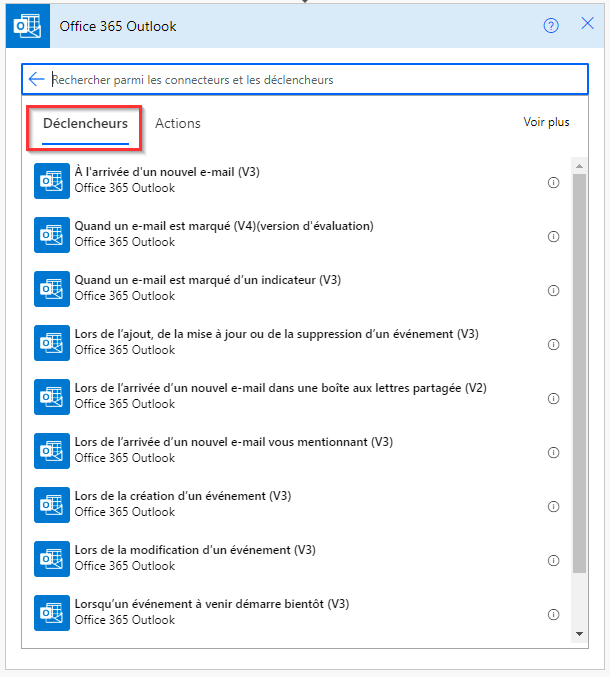
Actions
Les actions sont les événements que vous souhaitez que le flux effectue après que l’événement déclencheur ait eu lieu. Un exemple d’action est « lorsque quelqu’un m’envoie un e-mail, enregistrez-le dans OneDrive. »
La capture d’écran suivante montre une liste partielle des actions Office 365 Outlook. Pour la liste complète des actions que vous pouvez utiliser dans vos flux, allez à Actions Office 365 Outlook.
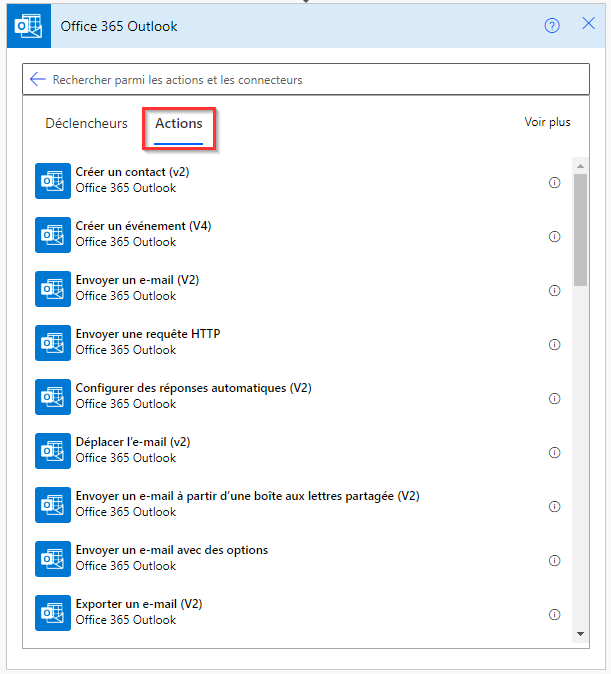
Voir aussi
Créer des flux pour des scénarios d’e-mail courants
Créer des flux pour gérer les e-mails
Personnaliser les e-mails dans les flux